Si sois de los que tenéis bastante contenido multimedia seguro que le daréis bastante utilidad a este tutorial, porque la razón principal de crear una lista inteligente es que podemos filtrar el contenido según nuestras necesidades.
Por ejemplo podemos crear una lista inteligente para que solo nos muestre Peliculas en HD, o para que nos muestre Peliculas en V.O., etc...
Vamos a crear una y así veis como se realiza.
1. Nos dirigimos a :
· VIDEOS / ARCHIVOS
Y en este punto pulsamos sobre los puntos suspensivos ". . ." o directamente el botón retroceso para ir a un menú anterior.
2. Ahora en la siguiente ventana ya podemos pulsar sobre la opción de "Listas de Reproducción".
![Listas Reproduccion Inteligentes XBMC Listas Reproduccion Inteligentes XBMC]()
3. A continuación pulsamos sobre "Nueva lista de Reproducción Inteligente".
![Listas Reproduccion Inteligentes XBMC Listas Reproduccion Inteligentes XBMC]()
4. En este ejemplo vamos a ver como crear una lista para que nos muestre solo las películas que tenemos en HD.
Por tanto en el menú que nos aparece seleccionamos el campo "Tipo" y dejamos marcado "Películas", le ponemos un nombre a la lista y añadimos una regla.
Para este caso será fácil, le diremos que la "Resolución de vídeo" sea mayor que "720" y los demás campos los dejamos tal cual.
Aunque si queremos podemos seguir modificando la lista, por ejemplo la podemos limitar a cierta cantidad de películas u ordenar por diferentes formas (Titulo, Valoración, Duración, etc...).
![Listas Reproduccion Inteligentes XBMC Listas Reproduccion Inteligentes XBMC]()
5. Por último pulsamos el botón de "OK" y ya tendremos creada la lista, si ahora entramos podremos ver todo el listado de películas en HD.
Algo similar a esta imagen :
![Listas Reproduccion Inteligentes XBMC Listas Reproduccion Inteligentes XBMC]()
6. Ahora os enseñaré una muy recomendable por si tenéis bastante contenido en varios idiomas como por ejemplo con los plugins de "Pelisalacarta" y "1Channel".
Como sabemos el primero es mayoritariamente contenido en español y el segundo en habla inglesa o versión original, dicho esto vamos a explicar el proceso.
7. Volvemos a hacer los pasos de los apartados nº 1, 2 y 3 y en el menú que nos aparece para configurar la lista dejamos el campo "Tipo" marcado como "Series de TV", le ponemos un nombre a la lista, en mi caso le he puesto "Series V.O.".
![XBMC Playlists XBMC Playlists]()
8. Añadimos una regla y en el primer campo lo dejamos en "Ruta" y en el siguiente en "Empieza por".
Pulsamos en el botón "Buscar"y seleccionamos la ruta donde previamente hemos creado la ruta de la librería de 1Channel (aquí mas información).
9. Pulsamos en "OK" y en el menú anterior volvemos a pulsar en "OK" y ya tenemos creada la regla, de esta manera solo nos mostrara el contenido que tengamos en la biblioteca del plugin "1Channel" separando las de "Pelisalacarta" o de las que tengamos en nuestro pc, servidor, etc...
10. Si queremos hacerlo a la inversa con series en español, pues sería muy parecido.
Repetimos los apartados nº 1, 2 , 3 y en el 7 hacemos prácticamente lo mismo, cambiando el nombre a la lista que sería "Series ESP".
Realizamos de nuevo lo mismo que en apartado nº 8, solo que la ruta será diferente, puesto que será la del plugin de Pelisalacarta (aquí mas información).
11. Prácticamente ya hemos acabado pero podemos añadir una variante y es añadiendo también contenido que tengamos en la librería en español proveniente de otra fuente como podría ser una carpeta compartida de nuestro pc (SMB) o de un disco externo, servidor, etc...
En la siguiente imagen podemos ver como aparece "Peliculas ESP" pero es un ejemplo para que veáis como hemos añadido otra ruta proveniente de nuestro PC mediante (SMB) :
![XBMC Playlist XBMC Playlist]()
12. Pulsamos en el botón "Añadir" y volvemos a marcar las opciones de "Ruta" y "Empieza por"y en "Buscar" seleccionamos la carpeta donde tenemos alojada la carpeta que queremos añadir.
No hace falta que lo diga pero por si acaso... para que veamos el contenido de dicha carpeta con esta regla, previamente habremos de haberla añadido a la biblioteca, sino no veremos nada.
13. Por último en el campo "Los elementos deben coincidir con" lo dejamos en "Una o más reglas".
Y este sería el resultado final con la lista de "Peliculas ESP" :
![XBMC Playlist XBMC Playlist]()
Como vemos es una herramienta que nos puede facilitar mucho las cosas y dejar todo mas ordenado para determinados momentos.![]()
Por ejemplo podemos crear una lista inteligente para que solo nos muestre Peliculas en HD, o para que nos muestre Peliculas en V.O., etc...
Vamos a crear una y así veis como se realiza.
1. Nos dirigimos a :
· VIDEOS / ARCHIVOS
Y en este punto pulsamos sobre los puntos suspensivos ". . ." o directamente el botón retroceso para ir a un menú anterior.
2. Ahora en la siguiente ventana ya podemos pulsar sobre la opción de "Listas de Reproducción".

3. A continuación pulsamos sobre "Nueva lista de Reproducción Inteligente".

4. En este ejemplo vamos a ver como crear una lista para que nos muestre solo las películas que tenemos en HD.
Por tanto en el menú que nos aparece seleccionamos el campo "Tipo" y dejamos marcado "Películas", le ponemos un nombre a la lista y añadimos una regla.
Para este caso será fácil, le diremos que la "Resolución de vídeo" sea mayor que "720" y los demás campos los dejamos tal cual.
Aunque si queremos podemos seguir modificando la lista, por ejemplo la podemos limitar a cierta cantidad de películas u ordenar por diferentes formas (Titulo, Valoración, Duración, etc...).

5. Por último pulsamos el botón de "OK" y ya tendremos creada la lista, si ahora entramos podremos ver todo el listado de películas en HD.
Algo similar a esta imagen :
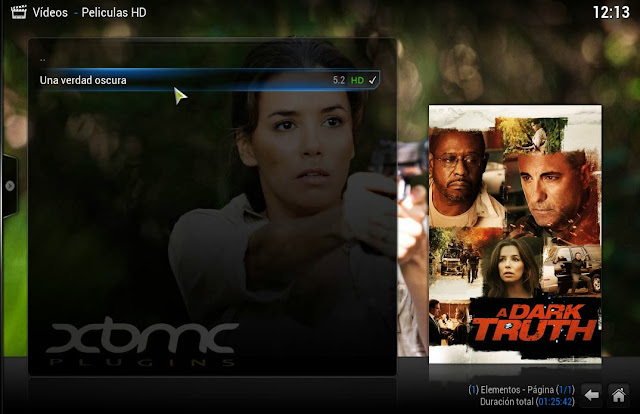
6. Ahora os enseñaré una muy recomendable por si tenéis bastante contenido en varios idiomas como por ejemplo con los plugins de "Pelisalacarta" y "1Channel".
Como sabemos el primero es mayoritariamente contenido en español y el segundo en habla inglesa o versión original, dicho esto vamos a explicar el proceso.
7. Volvemos a hacer los pasos de los apartados nº 1, 2 y 3 y en el menú que nos aparece para configurar la lista dejamos el campo "Tipo" marcado como "Series de TV", le ponemos un nombre a la lista, en mi caso le he puesto "Series V.O.".

8. Añadimos una regla y en el primer campo lo dejamos en "Ruta" y en el siguiente en "Empieza por".
Pulsamos en el botón "Buscar"y seleccionamos la ruta donde previamente hemos creado la ruta de la librería de 1Channel (aquí mas información).
9. Pulsamos en "OK" y en el menú anterior volvemos a pulsar en "OK" y ya tenemos creada la regla, de esta manera solo nos mostrara el contenido que tengamos en la biblioteca del plugin "1Channel" separando las de "Pelisalacarta" o de las que tengamos en nuestro pc, servidor, etc...
10. Si queremos hacerlo a la inversa con series en español, pues sería muy parecido.
Repetimos los apartados nº 1, 2 , 3 y en el 7 hacemos prácticamente lo mismo, cambiando el nombre a la lista que sería "Series ESP".
Realizamos de nuevo lo mismo que en apartado nº 8, solo que la ruta será diferente, puesto que será la del plugin de Pelisalacarta (aquí mas información).
11. Prácticamente ya hemos acabado pero podemos añadir una variante y es añadiendo también contenido que tengamos en la librería en español proveniente de otra fuente como podría ser una carpeta compartida de nuestro pc (SMB) o de un disco externo, servidor, etc...
En la siguiente imagen podemos ver como aparece "Peliculas ESP" pero es un ejemplo para que veáis como hemos añadido otra ruta proveniente de nuestro PC mediante (SMB) :

12. Pulsamos en el botón "Añadir" y volvemos a marcar las opciones de "Ruta" y "Empieza por"y en "Buscar" seleccionamos la carpeta donde tenemos alojada la carpeta que queremos añadir.
No hace falta que lo diga pero por si acaso... para que veamos el contenido de dicha carpeta con esta regla, previamente habremos de haberla añadido a la biblioteca, sino no veremos nada.
13. Por último en el campo "Los elementos deben coincidir con" lo dejamos en "Una o más reglas".
Y este sería el resultado final con la lista de "Peliculas ESP" :
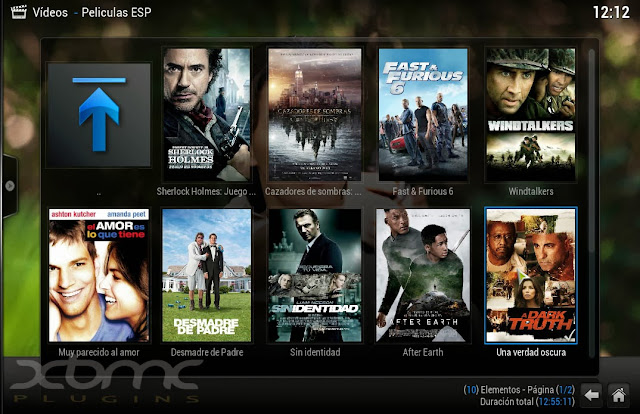
Como vemos es una herramienta que nos puede facilitar mucho las cosas y dejar todo mas ordenado para determinados momentos.



